Հեղինակ:
Charles Brown
Ստեղծման Ամսաթիվը:
8 Փետրվար 2021
Թարմացման Ամսաթիվը:
1 Հուլիս 2024
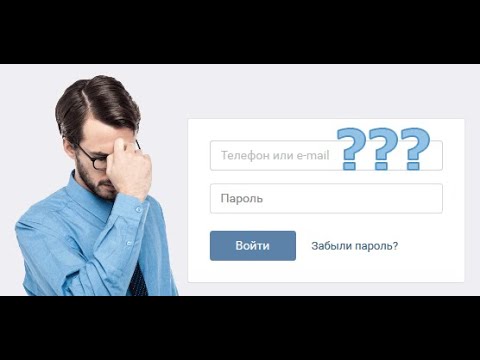
Բովանդակություն
- Քայլել
- 2-ի մեթոդ 1. Օգտագործելով Samsung կայքը
- 2-ի մեթոդը 2. Գործարանային զրոյացում
- Խորհուրդներ
- Arnգուշացումներ
Այս wikiHow- ը սովորեցնում է ձեզ, թե ինչպես մուտք գործել ձեր գաղտնաբառով կողպված Samsung Galaxy հեռախոս կամ պլանշետ ՝ օգտագործելով Samsung «Գտիր իմ բջջայինը» կայքը կամ կատարելով կոշտ վերականգնում: Unfortunatelyավոք, Android Nougat- ում ձեր հեռախոսից կամ պլանշետից հնարավոր չէ վերականգնել մոռացված գաղտնաբառը: Կոշտ վերականգնում կատարելը կջնջի ձեր Samsung Galaxy տվյալները:
Քայլել
2-ի մեթոդ 1. Օգտագործելով Samsung կայքը
 Բացեք «Գտիր իմ բջջայինը» կայքը: Ձեր զննարկիչում անցեք https://findmymobile.samsung.com/: Կարող եք ապակողպել ձեր Samsung Galaxy- ը այս կայքից, եթե ձեր Galaxy հաշվով մուտք եք գործել ձեր Galaxy:
Բացեք «Գտիր իմ բջջայինը» կայքը: Ձեր զննարկիչում անցեք https://findmymobile.samsung.com/: Կարող եք ապակողպել ձեր Samsung Galaxy- ը այս կայքից, եթե ձեր Galaxy հաշվով մուտք եք գործել ձեր Galaxy: - Եթե ձեր Galaxy հաշվով մուտք չեք գործել ձեր Galaxy, ապա ձեզ հարկավոր է գործարանային վերականգնում կատարել:
 կտտացրեք ԳՐԱՆՑՎԵԼ. Սա կապույտ կոճակ է էջի կենտրոնում:
կտտացրեք ԳՐԱՆՑՎԵԼ. Սա կապույտ կոճակ է էջի կենտրոնում: - Եթե արդեն մուտք եք գործել «Իմ բջջայինը գտնելու» համար, ապա բաց թողեք այս և հաջորդ քայլը:
 Մուտքագրեք ձեր Samsung հավատարմագրերը: Մուտքագրեք ձեր էլ. Փոստի հասցեն և գաղտնաբառը, ապա կտտացրեք ԳՐԱՆՑՎԵԼ անել դա.
Մուտքագրեք ձեր Samsung հավատարմագրերը: Մուտքագրեք ձեր էլ. Փոստի հասցեն և գաղտնաբառը, ապա կտտացրեք ԳՐԱՆՑՎԵԼ անել դա.  կտտացրեք Ապակողպեք իմ սարքը. Սա էջի ձախ կողմում է:
կտտացրեք Ապակողպեք իմ սարքը. Սա էջի ձախ կողմում է: - Եթե ունեք մեկից ավելի Samsung Galaxy իրեր, գուցե անհրաժեշտ լինի ընտրել ճիշտը ՝ էջի վերևի ձախ անկյունում կտտացնելով իրի անունը, ապա բացվող ընտրացանկից ընտրելով ճիշտը:
 Եթե հուշում է, կրկին մուտքագրեք ձեր Samsung գաղտնաբառը: Երբ ձեզ հուշում է, դուք պետք է նորից մուտքագրեք ձեր Samsung հաշվի գաղտնաբառը: Սա պետք է վերաբացի ձեր Samsung Galaxy- ը, չնայած գուցե ստիպված լինեք մի քանի վայրկյան սպասել, մինչ իրը կճանաչի ապաբացելը:
Եթե հուշում է, կրկին մուտքագրեք ձեր Samsung գաղտնաբառը: Երբ ձեզ հուշում է, դուք պետք է նորից մուտքագրեք ձեր Samsung հաշվի գաղտնաբառը: Սա պետք է վերաբացի ձեր Samsung Galaxy- ը, չնայած գուցե ստիպված լինեք մի քանի վայրկյան սպասել, մինչ իրը կճանաչի ապաբացելը: - Էկրանը ապակողպելուց հետո դուք պետք է կարողանաք ընտրացանկում տեղադրել նոր գաղտնաբառ Կարգավորումներ.
2-ի մեթոդը 2. Գործարանային զրոյացում
 Հասկացեք, թե ինչպես է գործարանային վերականգնումն աշխատում: Ձեր Samsung Galaxy- ի վերականգնումն ամբողջությամբ կջնջի ֆայլերը, տվյալները և պարամետրերը, ներառյալ անցակոդը: Սա նշանակում է, որ դուք կարող եք նորից մուտք գործել և օգտագործել ձեր Samsung Galaxy, բայց ձեր Samsung Galaxy- ում չկան ֆայլեր (օրինակ ՝ Լուսանկարներ):
Հասկացեք, թե ինչպես է գործարանային վերականգնումն աշխատում: Ձեր Samsung Galaxy- ի վերականգնումն ամբողջությամբ կջնջի ֆայլերը, տվյալները և պարամետրերը, ներառյալ անցակոդը: Սա նշանակում է, որ դուք կարող եք նորից մուտք գործել և օգտագործել ձեր Samsung Galaxy, բայց ձեր Samsung Galaxy- ում չկան ֆայլեր (օրինակ ՝ Լուսանկարներ): - Ձեր հաշվի հետ համաժամացված բոլոր տվյալները կարող են վերականգնվել ՝ վերականգնելուց հետո ձեր Samsung Galaxy մուտք գործելուց հետո: Եթե այդպես է, տվյալներն ավտոմատ կերպով կվերականգնվեն:
 Սեղմեք և պահեք հոսանքի կոճակը: Այս մեկը սովորաբար գտնվում է Samsung Galaxy- ի վերևի աջ անկյունում, չնայած կարող եք այն գտնել որոշ պլանշետների վերևում: Կհայտնվի ընտրացանկ:
Սեղմեք և պահեք հոսանքի կոճակը: Այս մեկը սովորաբար գտնվում է Samsung Galaxy- ի վերևի աջ անկյունում, չնայած կարող եք այն գտնել որոշ պլանշետների վերևում: Կհայտնվի ընտրացանկ:  Հպեք Վերագործարկում. Սա շրջանաձեւ նետի կանաչ պատկեր է: Ձեր Samsung Galaxy- ը կսկսի վերաբեռնել ինքն իրեն:
Հպեք Վերագործարկում. Սա շրջանաձեւ նետի կանաչ պատկեր է: Ձեր Samsung Galaxy- ը կսկսի վերաբեռնել ինքն իրեն: - Եթե դու Անջատել ձեզանից կխնդրեն մուտքագրել գաղտնաբառը: Փոխարենը, դուք պետք է վերաբեռնեք:
 Սեղմեք և պահեք Power, Volume Up և Lock կոճակները: Կատարեք դա անելուց անմիջապես հետո Վերագործարկեք և մի արձակեք դրանք, քանի դեռ չեք հասել «Վերականգնման» էկրանին, որը բաց կապույտ էկրանին հիշեցնում է Android- ի սպիտակ լոգոն:
Սեղմեք և պահեք Power, Volume Up և Lock կոճակները: Կատարեք դա անելուց անմիջապես հետո Վերագործարկեք և մի արձակեք դրանք, քանի դեռ չեք հասել «Վերականգնման» էկրանին, որը բաց կապույտ էկրանին հիշեցնում է Android- ի սպիտակ լոգոն: - Կողպելու կոճակը Galaxy- ի ձախ կողմում գտնվող ոչ ծավալային կոճակն է:
 Ազատեք կոճակները: Վերականգնման էկրանին հասնելուն պես, արձակեք կոճակները և սպասեք, թե երբ է հայտնվելու սև վերականգնման մխիթարիչը: Դա կարող է տևել մի քանի րոպե:
Ազատեք կոճակները: Վերականգնման էկրանին հասնելուն պես, արձակեք կոճակները և սպասեք, թե երբ է հայտնվելու սև վերականգնման մխիթարիչը: Դա կարող է տևել մի քանի րոպե:  Ընտրեք սրբել տվյալները / գործարանային վերականգնում. Սեղմեք Volume Down կոճակը մինչ այս ընտրանքի ընտրությունը (սովորաբար չորս սեղմում բավական է):
Ընտրեք սրբել տվյալները / գործարանային վերականգնում. Սեղմեք Volume Down կոճակը մինչ այս ընտրանքի ընտրությունը (սովորաբար չորս սեղմում բավական է):  Սեղմեք միացման կոճակը: Դա անելը կհաստատի ձեր ընտրանքի ընտրությունը սրբել տվյալները / գործարանային վերականգնում:
Սեղմեք միացման կոճակը: Դա անելը կհաստատի ձեր ընտրանքի ընտրությունը սրբել տվյալները / գործարանային վերականգնում: Ընտրեք Այո երբ խնդրեցին դա անել: Դա անելու համար օգտագործեք ձայնի բարձրացման կոճակը կամ ձայնի իջեցման կոճակը:
Ընտրեք Այո երբ խնդրեցին դա անել: Դա անելու համար օգտագործեք ձայնի բարձրացման կոճակը կամ ձայնի իջեցման կոճակը:  Կրկին սեղմեք հոսանքի կոճակը: Սա կհուշի ձեր Samsung Galaxy- ին ջնջել իրեն:
Կրկին սեղմեք հոսանքի կոճակը: Սա կհուշի ձեր Samsung Galaxy- ին ջնջել իրեն:  Վերագործարկեք Samsung Galaxy- ը: Samsung Galaxy- ի վերականգնումն ավարտելուց հետո դուք կվերադառնաք վերականգնման վահանակի էկրանին. սեղմեք և պահեք հոսանքի կոճակը ՝ ձեր Samsung Galaxy- ը վերագործարկելու համար:
Վերագործարկեք Samsung Galaxy- ը: Samsung Galaxy- ի վերականգնումն ավարտելուց հետո դուք կվերադառնաք վերականգնման վահանակի էկրանին. սեղմեք և պահեք հոսանքի կոճակը ՝ ձեր Samsung Galaxy- ը վերագործարկելու համար: - Այստեղից դուք կարող եք կարգավորել Samsung Galaxy- ը որպես բոլորովին նոր հեռախոս կամ պլանշետ:
Խորհուրդներ
- Gmail- ին միացված որոշ հին Samsung Galaxy տարրերի վրա կարող եք վերականգնել գաղտնաբառը հինգ անգամ ձեր PIN- ը սխալ մուտքագրելուց հետո սեղմելով Մոռացեք - էկրանին ներքևի տարբերակը, մուտքագրեք ձեր Gmail էլփոստի հասցեն և գաղտնաբառը և հպեք Գրանցվել, Սա չի աշխատի Nougat Android տարրերի վրա, ինչպիսիք են Samsung Galaxy S8- ը:
Arnգուշացումներ
- Գործարանային վերականգնում կատարելուց հետո, հավանաբար, չեք կարողանա վերականգնել ձեր ջնջված ֆայլերի և տեղեկությունների մեծ մասը ձեր Samsung Galaxy- ից:



